Ako zmeniť alebo obnoviť predvolené umiestnenie priečinka Camera Roll v systéme Windows 10

Táto príručka vám ukáže, ako zmeniť alebo obnoviť predvolené umiestnenie priečinka Camera Roll v systéme Windows 10.

Ak ste sa pripojili k programu Windows Insider v režime rýchleho zvonenia, ste pripravení. Pre všetkých ostatných sa nové funkcie objavia v aktualizácii Windows 10 Fall Creators Update.
Prvou veľkou zmenou je nové rozhranie pre notifikačné centrum Action Center, prepracované s oddelenými sekciami pre každú aplikáciu. Nové rozhranie je krajšie, zoskupuje súvisiace upozornenia zariadení a aplikácií. Používatelia môžu pripnúť svoje obľúbené webové stránky na panel úloh v najnovšej aktualizácii systému Windows 10. Po pripnutí sa samozrejme otvoria v prehliadači Edge, ale táto funkcia sa vrátila po získaní spätnej väzby od používateľov systému Windows 10.
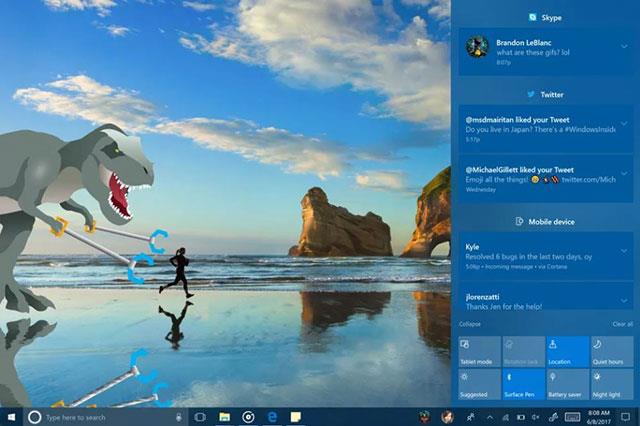
Upozornenia sa zobrazujú v Centre akcií
Microsoft tiež vylepšil efekty novej karty na Edge, čím im pomohol rýchlejšie sa zobraziť. Cortana má tiež nejaké zmeny s možnosťou otvárať pripomienky pri skenovaní obrázkov na udalosti. Ak urobíte fotografiu plagátu, Cortana môže tiež vytvárať pripomienky. Okrem toho má virtuálny asistent aj funkciu Laso, ktorá umožňuje pomocou dotykového pera zakrúžkovať obsah a vytvárať pripomienky.
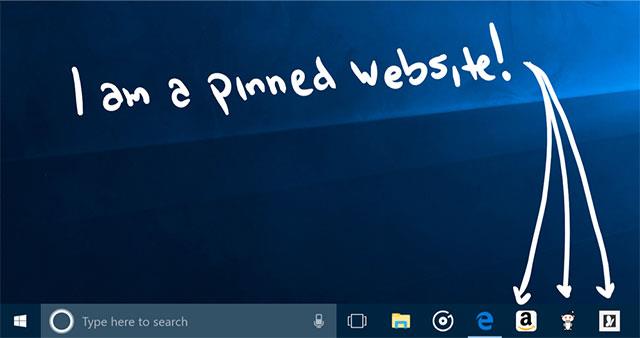
Pripnite webovú lokalitu na panel úloh
Azda najväčšou zmenou, na ktorú sa chce Microsoft zamerať, je možnosť podpory stylusu v systéme Windows 10. Ovládací panel pera na písanie rukou ponúka množstvo operácií na úpravu, vkladanie emotikonov a automatickú detekciu rukopisu. Kým píšete perom, slová sa automaticky prevedú na text a posunú sa nabok, aby používateľ mohol pokračovať v písaní. Môžete vybrať text, ktorý chcete upraviť, a znova upraviť prevedený text pomocou ťahov rukou.
Panel na písanie rukou má tiež rýchly prístup k symbolom a emoji, ktorý sa štandardne posúva bližšie k miestu, kde píšete. Dotykové pero sa teraz dá použiť aj na posúvanie aplikácií a webových stránok. Microsoft dokonca pridal možnosť „Nájsť moje pero“, ktorá ukazuje, kde ste naposledy položili svoje pero.
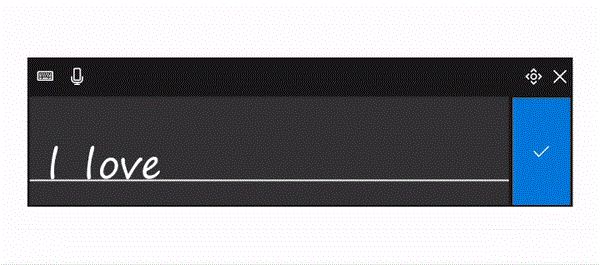
Schopnosť automaticky rozpoznať rukopis a zmeniť ho na text na úpravu
Microsoft konečne uľahčuje vkladanie emotikonov do e-mailov alebo správ na sociálnych sieťach. Kombinácia kláves Winkey + bodka alebo bodkočiarka pomôže otvoriť emoji panel, kde si jednoducho vyberiete príslušný symbol. Microsoft tiež pridal novú virtuálnu klávesnicu pre Windows 10 desktop a tablet s možnosťou predpovedať, navrhovať emoji, používať jednou rukou, vytvárať text prstom alebo stylusom.
Aktualizácie systému Windows 10 uľahčia otváranie emotikonov
Klávesnica má pridané možnosti hlasového písania, takže používatelia môžu čítať text alebo ho použiť na základné príkazy na úpravu. Okrem vyššie uvedených veľkých zmien má Windows 10 aj niekoľko malých zmien. Nová funkcia kopírovania odkazov v používateľskom rozhraní zdieľania uľahčuje zdieľanie odkazov. Windows 10 tiež podporuje lepšie zobrazenia HDR, jednoduché zdieľanie medzi súkromnými a verejnými sieťovými pripojeniami. Existuje mnoho ďalších malých zmien a opráv chýb, o ktorých si môžete prečítať viac na stránke spoločnosti Microsoft . Toto je niekoľko z mnohých veľkých zmien, ktoré prichádzajú do systému Windows 10 v najbližších mesiacoch, keď spoločnosť Microsoft vydáva aktualizáciu Windows 10 Fall Creators Update.
Táto príručka vám ukáže, ako zmeniť alebo obnoviť predvolené umiestnenie priečinka Camera Roll v systéme Windows 10.
Zmenšenie veľkosti a kapacity fotografií vám uľahčí ich zdieľanie alebo odosielanie komukoľvek. Najmä v systéme Windows 10 môžete hromadne meniť veľkosť fotografií pomocou niekoľkých jednoduchých krokov.
Ak nepotrebujete zobrazovať nedávno navštívené položky a miesta z bezpečnostných dôvodov alebo z dôvodov ochrany osobných údajov, môžete to jednoducho vypnúť.
Jedno miesto na ovládanie mnohých operácií priamo na systémovej lište.
V systéme Windows 10 si môžete stiahnuť a nainštalovať šablóny skupinovej politiky na správu nastavení Microsoft Edge a táto príručka vám ukáže tento proces.
Panel úloh má obmedzený priestor a ak pravidelne pracujete s viacerými aplikáciami, môže sa stať, že vám rýchlo dôjde miesto na pripnutie ďalších obľúbených aplikácií.
Stavový riadok v spodnej časti Prieskumníka vám povie, koľko položiek je vnútri a vybratých pre aktuálne otvorený priečinok. Dve nižšie uvedené tlačidlá sú dostupné aj na pravej strane stavového riadku.
Microsoft potvrdil, že ďalšou veľkou aktualizáciou je Windows 10 Fall Creators Update. Tu je návod, ako aktualizovať operačný systém skôr, ako ho spoločnosť oficiálne spustí.
Nastavenie Povoliť časovače budenia v Možnostiach napájania umožňuje systému Windows automaticky prebudiť počítač z režimu spánku, aby mohol vykonávať naplánované úlohy a iné programy.
Zabezpečenie systému Windows odosiela upozornenia s dôležitými informáciami o stave a zabezpečení vášho zariadenia. Môžete určiť, ktoré upozornenia chcete dostávať. V tomto článku vám Quantriman ukáže, ako zapnúť alebo vypnúť upozornenia z Centra zabezpečenia systému Windows v systéme Windows 10.
Tiež by sa vám mohlo páčiť, že kliknutím na ikonu na paneli úloh sa dostanete priamo do posledného okna, ktoré ste mali v aplikácii otvorené, bez potreby miniatúry.
Ak chcete zmeniť prvý deň v týždni vo Windowse 10 tak, aby zodpovedal krajine, v ktorej žijete, vášmu pracovnému prostrediu alebo chcete lepšie spravovať svoj kalendár, môžete to zmeniť cez aplikáciu Nastavenia alebo Ovládací panel.
Počnúc verziou aplikácie Váš telefón 1.20111.105.0 bolo pridané nové nastavenie viacerých okien, ktoré vám umožňuje povoliť alebo zakázať upozornenie pred zatvorením viacerých okien pri ukončení aplikácie Váš telefón.
Táto príručka vám ukáže, ako povoliť alebo zakázať zásadu dlhých ciest Win32, aby mali cesty dlhšie ako 260 znakov pre všetkých používateľov v systéme Windows 10.
V súčasnosti používanie mnohých programov pre notebooky spôsobuje rýchle vybitie batérie. Aj to je jeden z dôvodov, prečo sa batérie v počítači rýchlo opotrebúvajú. Nižšie sú uvedené najefektívnejšie spôsoby šetrenia batérie v systéme Windows 10, ktoré by čitatelia mali zvážiť.
Ak chcete, môžete štandardizovať obrázok účtu pre všetkých používateľov v počítači na predvolený obrázok účtu a zabrániť používateľom, aby si neskôr mohli zmeniť obrázok účtu.
Už vás nebaví Windows 10 otravovať úvodnou obrazovkou „Vyťažte ešte viac zo systému Windows“ pri každej aktualizácii? Niektorým ľuďom môže pomôcť, ale aj prekážať tým, ktorí to nepotrebujú. Tu je návod, ako túto funkciu vypnúť.
Ak máte výkonný počítač alebo nemáte veľa programov pri spustení v systéme Windows 10, môžete sa pokúsiť znížiť alebo dokonca úplne zakázať oneskorenie spustenia, aby ste pomohli rýchlejšiemu spusteniu počítača.
Nový prehliadač Edge založený na prehliadači Chromium od spoločnosti Microsoft ruší podporu pre súbory elektronických kníh EPUB. Na prezeranie súborov EPUB v systéme Windows 10 budete potrebovať aplikáciu čítačky EPUB tretej strany. Tu je niekoľko dobrých bezplatných možností, z ktorých si môžete vybrať.
Možno to neviete, ale jednou z najväčších výhod používania OneDrive je jeho skvelá funkcia, nazývaná zástupné symboly.
Režim Kiosk v systéme Windows 10 je režim na používanie iba 1 aplikácie alebo prístup iba k 1 webovej lokalite s hosťami.
Táto príručka vám ukáže, ako zmeniť alebo obnoviť predvolené umiestnenie priečinka Camera Roll v systéme Windows 10.
Úprava súboru hosts môže spôsobiť, že nebudete môcť pristupovať na internet, ak súbor nie je správne upravený. Nasledujúci článok vás prevedie úpravou súboru hosts v systéme Windows 10.
Zmenšenie veľkosti a kapacity fotografií vám uľahčí ich zdieľanie alebo odosielanie komukoľvek. Najmä v systéme Windows 10 môžete hromadne meniť veľkosť fotografií pomocou niekoľkých jednoduchých krokov.
Ak nepotrebujete zobrazovať nedávno navštívené položky a miesta z bezpečnostných dôvodov alebo z dôvodov ochrany osobných údajov, môžete to jednoducho vypnúť.
Spoločnosť Microsoft práve vydala aktualizáciu Windows 10 Anniversary Update s mnohými vylepšeniami a novými funkciami. V tejto novej aktualizácii uvidíte veľa zmien. Od podpory stylusu Windows Ink až po podporu rozšírenia prehliadača Microsoft Edge sa výrazne zlepšila ponuka Štart a Cortana.
Jedno miesto na ovládanie mnohých operácií priamo na systémovej lište.
V systéme Windows 10 si môžete stiahnuť a nainštalovať šablóny skupinovej politiky na správu nastavení Microsoft Edge a táto príručka vám ukáže tento proces.
Tmavý režim je rozhranie s tmavým pozadím v systéme Windows 10, ktoré pomáha počítaču šetriť energiu batérie a znižovať vplyv na oči používateľa.
Panel úloh má obmedzený priestor a ak pravidelne pracujete s viacerými aplikáciami, môže sa stať, že vám rýchlo dôjde miesto na pripnutie ďalších obľúbených aplikácií.






















